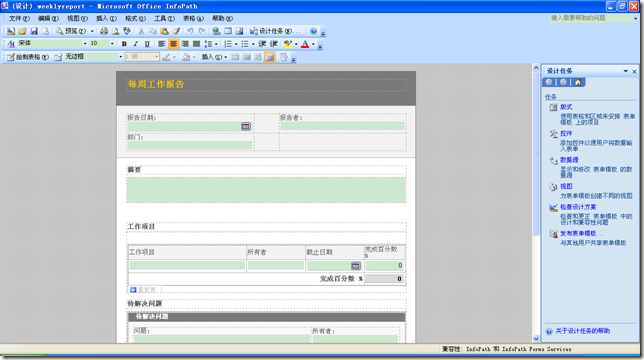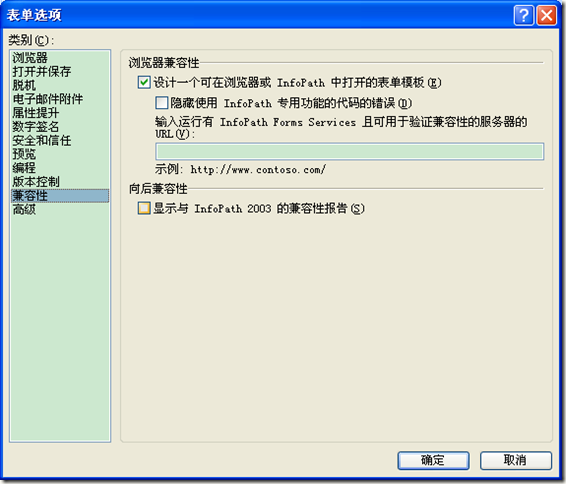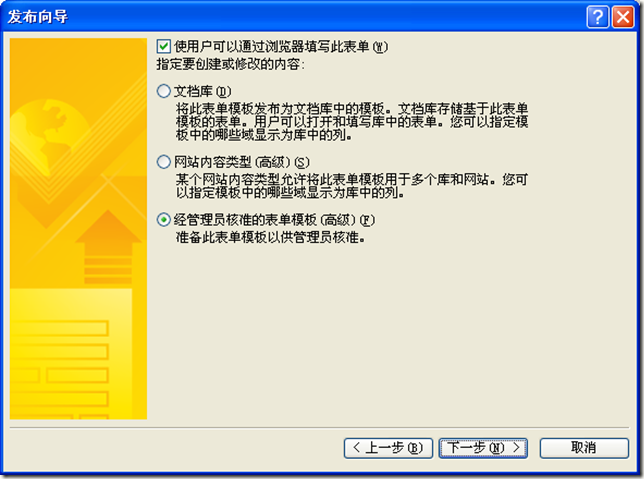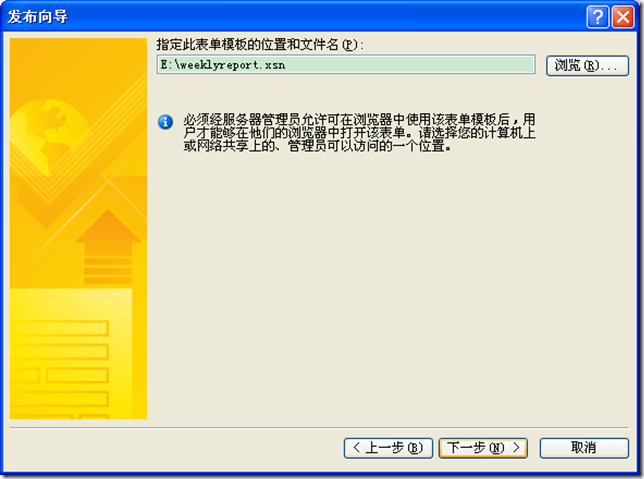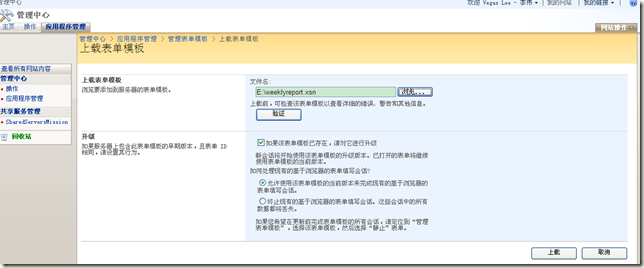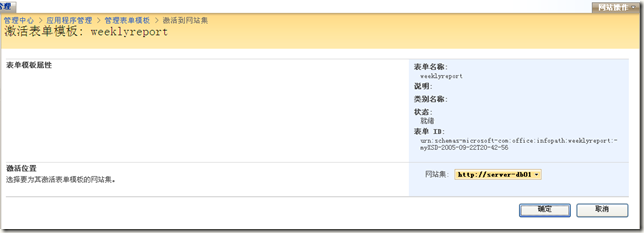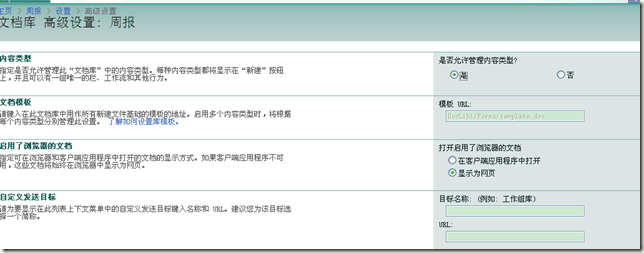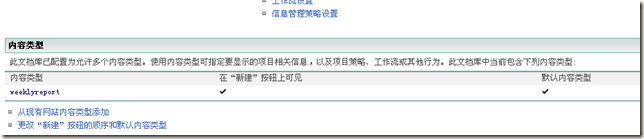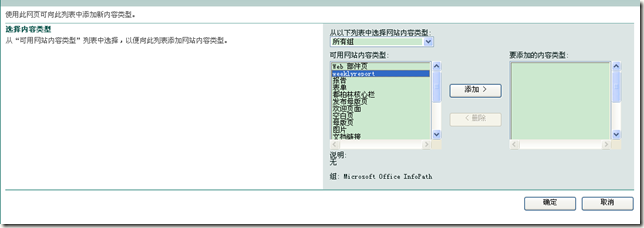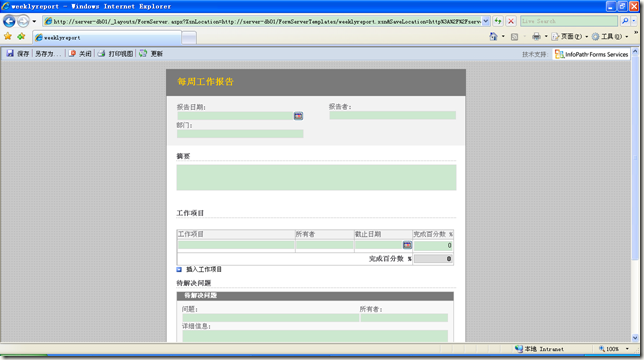需求:Sharepoint2007周报上传
步骤:
Client:
1,打开Infopath,制作一个XSN的表单模板,如下图:
2,设计好后,在设计任务面板上,点击检查设计方案---->更改兼容性设置,在类别中选择“兼容性”,勾上“设计一个可在浏览器或InFoPath中打开的表单模板"选项,选择"安全和信任",在安全级别里,起用“完全信任(表单对机器上的文件和设置具有访问权限)”选项。
3,保存模板为“weeklyreport.xsn”。点击发布表单模板:
下一步,在请输入SharePoint或InfoPath Forms Services网站的位置上输入发布的站点URL,下一步:
下一步,"下面列出的列将在sharepoint 网站和outlook文件夹中可用",选择要发布要网站的表单字段,下一步,发布,关闭。
Sharepoint Server:
4,打开管理中心---->应用程序管理---->Infopath Form Service---->上载表单模板---->选择表单模板(E:\weeklyreport.xsn),上载---->确定。
5,回到Infopath Form Service---->管理表单模板,选择刚上载的表单模板,选激活到网站集,在激活位置中选择激活的位置,如http://server-db01 ,确定。
Client:
6,打开Sharepoint网站---->查看所有网站内容---->创建---->文档库---->名称为"周报",点击创建。
7,以管理员身份,进入文档库,点击设置---->文档库设置---->高级设置---->内容类型:是否允许管理管理内容类型选"是",启用了浏览器的文档,选择“显示为网页”,确定。
8,回到文档库”设置“页面,多了一项内容类型,点击从现有网站内容类型添加,如下图所示:
选择"weeklyreport",点击添加---->确定。这个时候表单以经添加到文档库“周报”里面,但为了方便,可以把多余的文档库模板删除:回到内容类型模块,点击“文档“(多余模板),设置---->删除此内容类型。至此,表单模板发布到站点文档库的步骤以完成。
9,查看成果。打开周报文档库,点击新建,呵呵,Infopath的web效果出来了,如下图:
参考文档:http://blog.163.com/s_u/blog/static/1330836720091263104591/